Cara memperbaiki Pixel launcher Crash setelah pembaruan perangkat lunak di perangkat Pixel apa pun
Kiat & Trik Android / / August 05, 2021
Pengguna selalu mencari lebih banyak fitur dari perangkat mereka di semua aspek, baik itu OS, peluncur, aplikasi, tema, dll. Semakin banyak faktor yang dipenuhi oleh kustomisasi. Ini, tentu saja, berarti menginstal OS khusus, peluncur, tema, akses root, dan yang lainnya. Namun, terkadang kustomisasi menyebabkan bug dan masalah. Berbicara tentang peluncur khusus, Peluncur Pixel adalah nama yang sangat akrab bagi para penggemar Android. Terkadang pengguna melaporkan bahwa setelah menginstal pembaruan perangkat lunak terbaru pada perangkat Pixel mereka, peluncur Pixel mogok. Jadi, dalam panduan ini, kami akan memberi tahu Anda cara memperbaiki kerusakan peluncur Pixel setelah melakukan pembaruan perangkat lunak di perangkat Pixel apa pun.
Jadi, kami telah menguraikan beberapa cara sederhana dan sedikit rumit yang dapat membantu Anda men-debug masalah ini. Salah satu triknya mengharuskan Anda menginstal ADB di PC Anda. Kami akan memeriksa teknik sederhana dan kemudian kami akan mencoba metode lain.
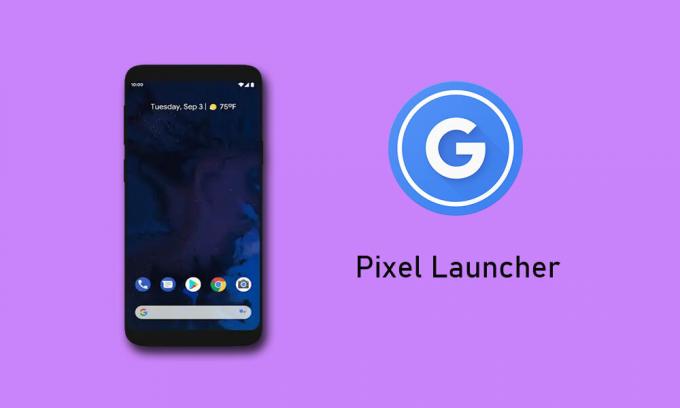
Cara memperbaiki Pixel Launcher Crash setelah melakukan pembaruan perangkat lunak
Sebelum kita mulai dengan tip dan trik, Anda harus mengikuti beberapa panduan.
- Panduan ini ditujukan untuk perangkat yang menjalankan peluncur Pixel
- PC / Laptop dengan kabel USB
- Anda harus menginstal ADB Fastboot [Windows|MAC] di PC Anda
- Debugging USB harus diaktifkan pada perangkat
- Juga, pastikan untuk ambil cadangan lengkap data perangkat Anda sebelum memodifikasi perangkat Anda.
Penolakan
GetDroidTips tidak akan bertanggung jawab atas masalah terkait perangkat keras, perangkat lunak, atau pembuatan batu bata dengan perangkat Anda jika Anda memilih untuk mengikuti panduan ini dan memecahkan masalah perangkat Anda. Lanjutkan tutorial ini dengan risiko Anda sendiri.
Metode-1
- Pergi ke Pengaturan> Aplikasi & Pemberitahuan> Pencarian untuk Peluncur Pixel aplikasi
- Klik App> Go to App Info
- Di bawahnya pergi ke sudut kanan atas dan klik tombol tiga titik.
- Ketuk Copot Pemasangan Pembaruan
Alternatif
- Jika ini tidak berhasil, Anda dapat membuka Aplikasi Play Store
- Cari Pixel Launcher> Copot pemasangannya (ini akan memindahkan aplikasi ke versi yang lebih lama)
Jika, kedua panduan yang disebutkan di atas tidak berfungsi, lanjutkan ke alternatif berikutnya.
Bagaimana cara Memperbaiki Masalah menggunakan ADB?
Pertama, Anda harus menginstal Fastboot ADB dan kemudian mengunduh versi tertentu dari APK Pixel Launcher.
Download
Peluncur Pixel | Unduh APK
Anda Mungkin Juga Menyukai,
- Cara Menonaktifkan Umpan Google Now di Peluncur Pixel
- Unduh Android Go Pixel Launcher untuk perangkat dengan RAM Rendah
Langkah
- Unduh APK dari tautan yang disediakan di atas
- Setelah mengunduh, pindahkan file APK ke folder Platform-tools.
- Ubah nama aplikasi menjadi xyz.apk [Anda dapat mengganti xyz dengan nama pilihan Anda. Ekstensi harus.apk]
- Sekarang menggunakan kabel USB hubungkan perangkat Pixel ke PC / Laptop
- Pilih Opsi Konektivitas dari Pusat Pemberitahuan> Buka Pengaturan
- Set Transfer File sebagai metode Transfer Data
- Buka PC Anda> buka folder tempat Anda menginstal ADB
- Klik Kanan + Shift> Buka Jendela PowerShell sini. Prompt perintah akan terbuka
- Ketik perintah berikut.
adb install -d -r xyz.apk
- Jika langkah sebelumnya menunjukkan kesalahan, maka alih-alih menggunakan adb dalam perintah, gunakan ./adb
- Tekan enter untuk menjalankan perintah
Itu dia. Sekarang, cabut ponsel cerdas Anda dan sekarang perangkat Anda seharusnya tidak lagi memiliki masalah kerusakan Peluncur Pixel. Kami berharap panduan ini bermanfaat bagi Anda.
Sumber
Swayam adalah seorang blogger teknologi profesional dengan gelar Magister Aplikasi Komputer dan juga memiliki pengalaman dengan pengembangan Android. Dia adalah pengagum setia Stock Android OS. Terlepas dari blog teknologi, dia suka bermain game, bepergian dan bermain / mengajar gitar.



